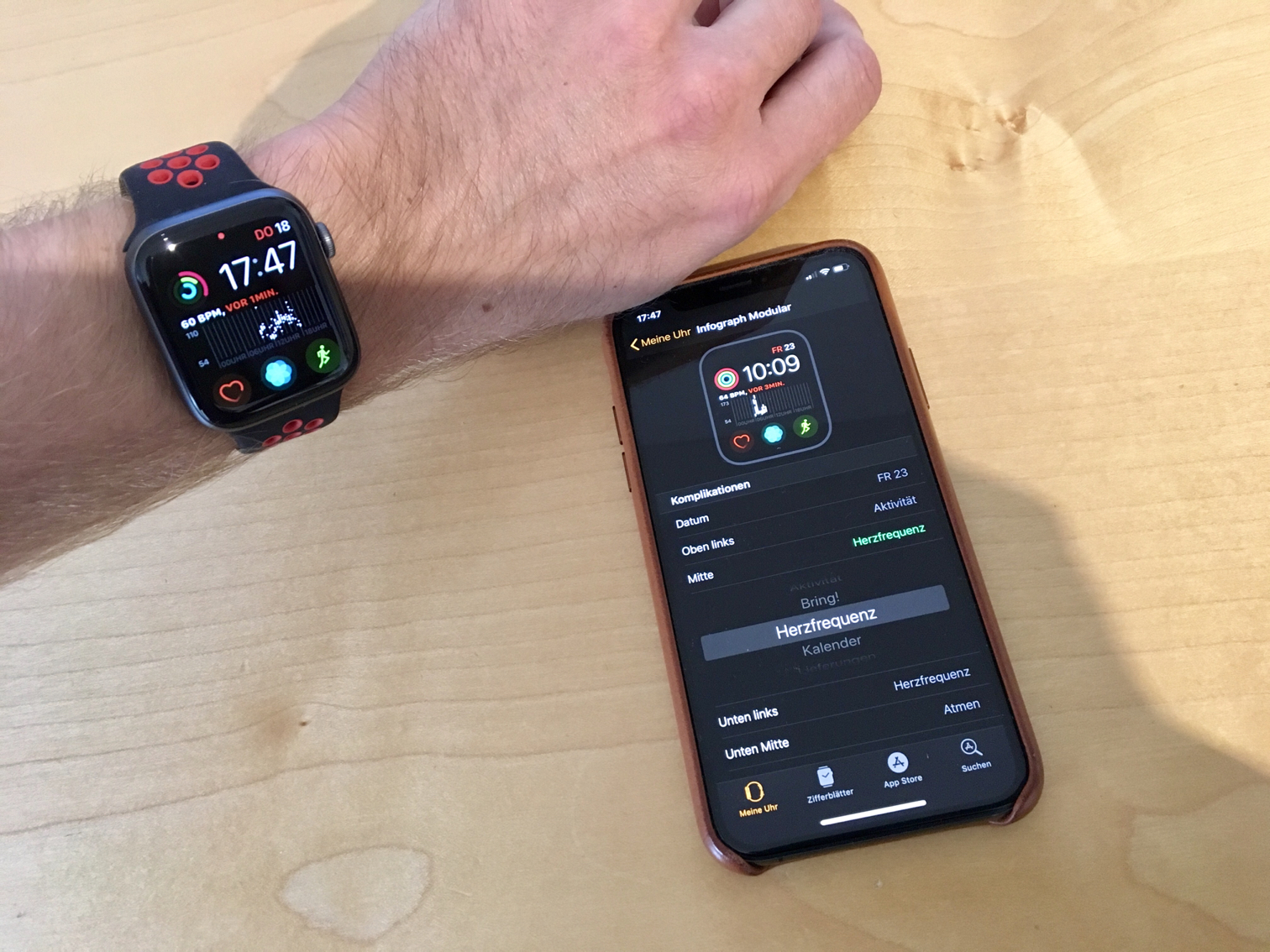Apple Watch Series 4 kommt mit ganz neuen Zifferblättern. Zudem wurden die bestehenden Zifferblätter an das neue Design der Apple Watch Series 4 angepasst.
Hier im Vergleich gut zu sehen, die grösseren und rundlicheren Zifferblätter bei der Series 4.
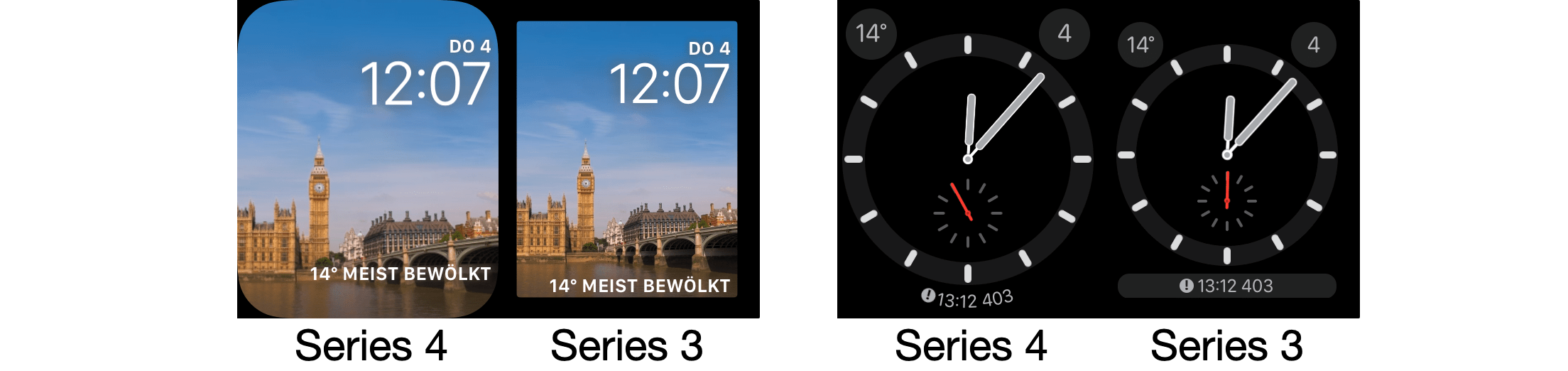
Neue Zifferblätter
Apple hat mit watchOS 5 neue Zifferblätter für alle Apple Watch Modelle ab Series 1 veröffentlicht. Diese sind vereinfacht gesagt kreisrunde Animationen, jedoch ich echt abgefilmt. Es stehen zur Auswahl: Feuer, Wasser, flüssiges Metall und Nebel.
Bei der Series 1 bis 3 sind die Animationen rund, bei der Apple Watch Series 4 zusätzlich auf dem ganzen Display sichtbar. Dies macht bei Feuer, Wasser und Nebel einen gewaltigen Eindruck.
Nur bei kreisrunden Zifferblättern stehen Komplikationen zur Auswahl.
Exklusiv für Apple Watch Series 4
Interessant wird es mit den neuen Zifferblättern Infograph und Infograph Modular.
Bei Infograph lassen sich bis zu 8 Komplikationen definieren. Diese sind rund um das Zifferblatt angeordnet. Ganz neu sind UV-Index, Wind und Luftqualität.
Beim Infograph Modular werden die Komplikationen nebeneinander angezeigt. Nebst dem Datum sind 5 weitere solche Komplikationen möglich.
Die Komplikation in der Mitte bietet am meisten Informationen an. Geeignet für Wetter, Aktivität, Herzfrequenz und Kalender.
Auch Drittanbieter können Komplikationen zu ihrer App anbieten. Diese müssen für die Zifferblätter Infograph und Infograph Modular jedoch speziell gestaltet sein.
Hier ein Überblick der ganz neuen Zifferblätter:
Tipp zur Gestaltung der Zifferblätter
Eine Auswahl an Komplikationen zu treffen geht auf dem iPhone wesentlich besser als auf der Watch. Öffne auf dem iPhone die Apple Watch-App. Bei “Meine Uhr” findest du “Meine Zifferblätter” (ganz oben).
Alle verfügbaren Zifferblätter gibt’s unter “Zifferblätter”. Suche hier ein neues Zifferblatt aus. Tippe oben, ohne die Komplikationen zu ändern, auf “Hinzufügen”. Dieses Zifferblatt ist nun bei deinen Zifferblättern gespeichert.
Gehe nun zu “Meine Zifferblätter” und wähle das neue aus, tippe unten auf “Als aktuelles Zifferblatt hinzufügen”. Jetzt kannst du die Einstellungen / Komplikationen ändern und siehst dies direkt am iPhone und auf der Apple Watch, das ist der grosse Vorteil.